Comment rendre votre iPhone plus rapide
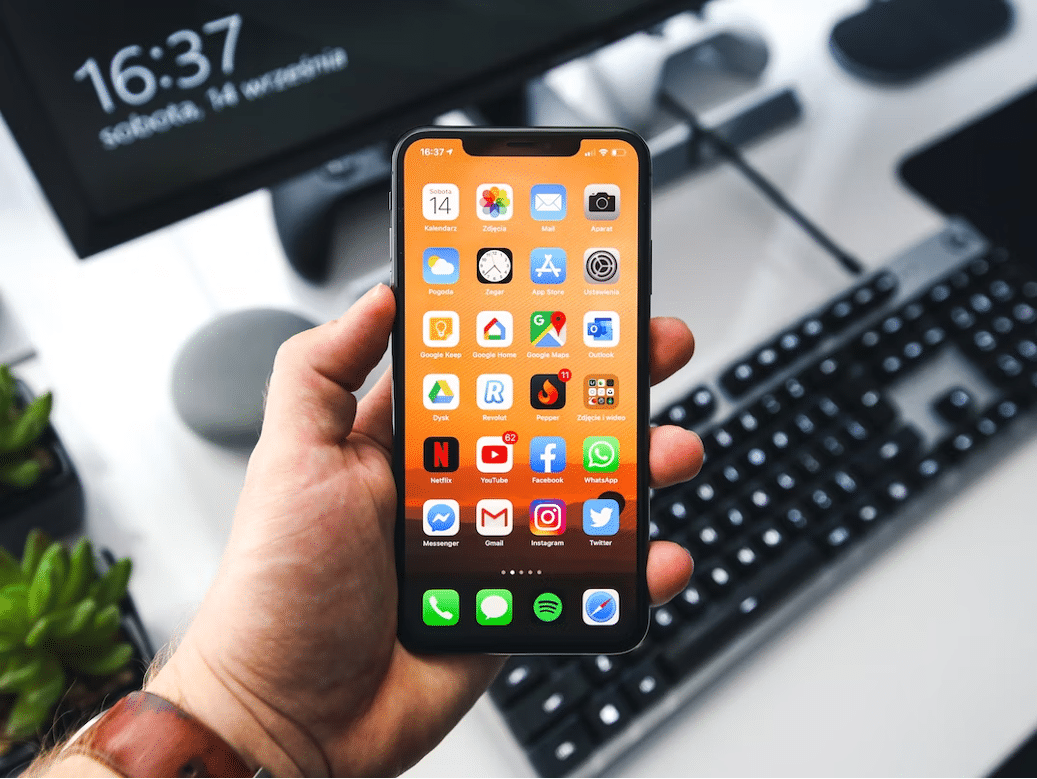
Pourquoi cet article ?
Les iPhone sont devenus des ordinateurs de poche. Ils gèrent la navigation, les visioconférences, le suivi santé, la gestion des enfants, les paiements et bien plus. À force d’usage, la réactivité baisse souvent pour des raisons logicielles — et beaucoup sont corrigeables sans remplacer le téléphone. Cet article explique, étape par étape, comment accélérer un iPhone, pourquoi chaque astuce fonctionne et quand envisager une réparation matérielle.
Important — Définitions rapides
- iOS : système d’exploitation de l’iPhone.
- Actualisation en arrière-plan : fonctionnalité qui permet aux apps de se mettre à jour sans les ouvrir.
- Temps d’écran : outil iOS qui mesure l’utilisation et identifie les apps consommatrices.
Comment accélérer votre iPhone : vue d’ensemble
Voici les grandes familles d’actions :
- Maintenance logicielle (mises à jour, nettoyage de stockage).
- Réglages d’optimisation (effets visuels, actualisation en arrière-plan).
- Gestion d’énergie et de connexions (Wi‑Fi, Bluetooth, services de localisation).
- Actions ponctuelles (réinitialisation logicielle, restauration, remplacement batterie).
Astuces pas à pas
1. Fermez les applications non essentielles
Ne fermez pas tout systématiquement : forcer la fermeture d’apps fréquentes peut consommer plus de batterie à la réouverture. Fermez les applis que vous n’utilisez pas depuis longtemps ou celles qui plantent. Pour fermer une app : ouvrez le sélecteur d’apps et glissez l’app vers le haut.
Conseil pratique : fermez uniquement les apps qui manifestement consomment beaucoup de ressources (lecteurs vidéo en arrière-plan, apps GPS) ou qui bloquent.
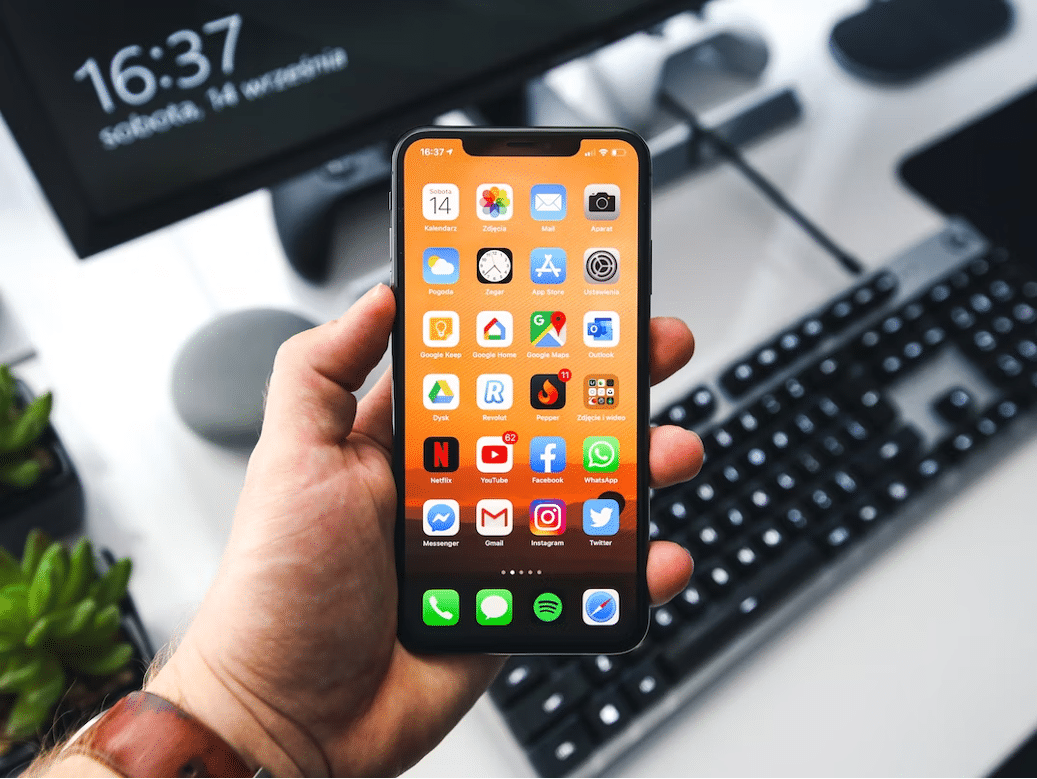
2. Mettez iOS à jour
Pourquoi : les mises à jour corrigent des bugs, optimisent la gestion mémoire et améliorent la sécurité.
Où : Réglages > Général > Mise à jour logicielle.
Quand : dès qu’une version stable est disponible.
Remarque : si vous avez un iPhone très ancien, vérifiez la réputation de la version iOS pour votre modèle avant de l’installer (certains updates récentes peuvent ralentir les appareils très anciens).
3. Désencombrez le stockage
Un stockage saturé dégrade la performance. Supprimez photos, vidéos et documents obsolètes. Déplacez les archives vers iCloud ou un disque externe.
Outils : Réglages > Général > Stockage iPhone pour voir l’usage par app. Des applications spécialisées peuvent repérer doublons et fichiers temporaires.
Astuce : activez « Offload » (déchargement) pour les apps peu utilisées : iOS conserve les données mais supprime l’app jusqu’à sa réinstallation.
4. Configurez l’actualisation en arrière-plan
Désactivez l’Actualisation en arrière-plan pour les apps qui n’ont pas besoin d’être constamment mises à jour.
Où : Réglages > Général > Actualisation en arrière-plan.
Bénéfice : moins de travail CPU et une meilleure autonomie.
Conseil : conservez la fonction pour les apps de messagerie ou de navigation si vous dépendez des notifications en temps réel.
5. Désactivez les fonctions inutiles
Coupez Bluetooth, Wi‑Fi ou Services de localisation quand vous ne les utilisez pas. Ces radios et capteurs sollicitent le processeur et le réseau, et peuvent générer des tâches en arrière-plan.
Raccourci : utilisez le Centre de contrôle pour activer/désactiver rapidement.
6. Réduisez les effets visuels
Les animations et transitions consomment du GPU et du CPU. Limitez-les : Réglages > Accessibilité > Mouvement > Réduire les animations. Le téléphone paraîtra plus réactif immédiatement.
7. Analysez « Temps d’écran »
Réglages > Temps d’écran. Cette vue identifie les apps qui occupent le plus votre attention et vos ressources. Réduire l’usage d’apps énergivores améliore la durée de vie batterie et la réactivité.
8. Maintenez les apps à jour
Les développeurs optimisent régulièrement les performances. Ouvrez l’App Store et installez les mises à jour (App Store > Mises à jour). Les versions obsolètes peuvent ralentir ou comporter des fuites mémoire.
9. Supprimez les apps inutilisées
Supprimez ou « déchargez » les applications que vous n’utilisez pas. Réglages > Général > Stockage iPhone montre l’espace utilisé par chaque app et permet de décider.
Mini‑méthodologie de dépannage (ordre recommandé)
- Redémarrage simple (maintenez le bouton latéral et faites glisser) ; teste si un processus temporaire bloque.
- Vérifiez l’espace libre : supprimez 20–30 % des fichiers non essentiels si possible.
- Mettez iOS et les apps à jour.
- Désactivez l’actualisation en arrière-plan et réduisez les animations.
- Testez les performances (ouverture d’apps, navigation).
- Si lent toujours : sauvegarde et restauration via iTunes/Finder ou iCloud.
- Si le problème persiste : diagnostic matériel (batterie, stockage défaillant) chez un service agréé.
Quand ces astuces ne suffisent pas
- Si l’appareil a subi une chute ou une exposition à l’eau, un composant matériel peut être endommagé.
- Batterie très usée : la gestion d’énergie réduira la fréquence CPU, provoquant un ralentissement notable.
- Stockage physique défaillant : accès disque lent malgré nettoyage.
Dans ces cas, prenez rendez‑vous en Apple Store ou chez un réparateur agréé pour diagnostics et remplacement de batterie ou de composants.
Approches alternatives
- Restauration propre : sauvegarde complète, effacement et réinstallation d’iOS, puis réinstallation des apps essentielles.
- Mode basique : activer des réglages de faible consommation pour alléger l’usage CPU.
- Remplacement matériel : si l’appareil est ancien et que vous avez besoin de performances garanties, envisager un iPhone plus récent.
Modèle mental simple pour prioriser les actions
Pensez en « ressources » : CPU, RAM, stockage et batterie. Une action améliore au moins une ressource :
- Nettoyage → stockage.
- Mise à jour → CPU/RAM/bugs.
- Réglages → CPU/GPU.
- Batteries faibles → perf CPU limitée.
Priorisez l’action qui attaque la ressource la plus contrainte.
Critères d’acceptation (pour juger si l’optimisation a réussi)
- Le téléphone démarre et ouvre les apps plus rapidement (perception de fluidité).
- L’autonomie quotidienne s’améliore ou reste stable après changements.
- Les notifications essentielles arrivent comme avant (si conservées).
- Les plantages et ralentissements sont significativement moins fréquents.
Checklists selon le profil utilisateur
Utilisateur occasionnel
- Mettre à jour iOS et les apps.
- Supprimer 10–20 apps inutiles.
- Activer « Réduire les animations ».
- Vérifier Temps d’écran une fois par mois.
Parent / famille
- Limiter Actualisation en arrière-plan aux apps nécessaires.
- Désactiver services de localisation pour les apps non indispensables.
- Sauvegarder photos vidéo sur iCloud ou disque externe.
Professionnel / utilisateur intensif
- Garder 15–20 % d’espace libre.
- Mettre à jour immédiatement pour corrections de sécurité.
- Surveiller apps de collaboration (Zoom, Teams) et fermer après usage pour libérer RAM.
Tests / cas d’acceptation rapide
- Ouvrir l’app Photos : temps d’ouverture réduit visiblement après libération de 15 % d’espace.
- Basculer entre deux apps lourdes (navigation + musique) : pas de plantage ni latence > 2 s.
- Redémarrage : le système se stabilise et la consommation CPU passe sous 30 % en veille.
Sécurité et confidentialité
- Supprimez les apps inconnues ou non vérifiées.
- Sauvegardez avant toute suppression massive.
- Pour le stockage cloud, vérifiez les paramètres de partage et chiffrement (iCloud propose chiffrage côté serveur pour les données sensibles).
Note GDPR : si vous gérez des données personnelles d’autres personnes (photos, contacts), assurez‑vous d’avoir leur consentement avant de les déplacer ou partager.
Alternatives locales et précautions en France
- Réparer la batterie : centres Apple et réparateurs agréés proposent des diagnostics.
- Attention aux boutiques proposant « optimisation logicielle » payante : exigez un diagnostic clair et transparent.
Citation d’expert (générique)
« La plupart des ralentissements sont liés au logiciel ou au stockage. Une maintenance régulière prolonge la vie de l’appareil et évite des achats précipités. »
Résumé et prochaines étapes
- Commencez par redémarrer et vérifier l’espace disponible.
- Mettez iOS et vos apps à jour.
- Ajustez l’actualisation en arrière-plan et réduisez les animations.
- Supprimez ou déchargez les apps inutiles et utilisez Temps d’écran pour prioriser.
- Si les problèmes persistent, sauvegardez et restaurez, puis faites effectuer un diagnostic matériel.
Important — Sauvegarde
Avant toute manipulation intrusive (réinitialisation, suppression massive), réalisez une sauvegarde iCloud ou locale.
Fin — Prenez cinq minutes maintenant pour appliquer la première checklist : redémarrage, mise à jour iOS, vérification du stockage. Votre iPhone gagnera en réactivité dès les premières actions.
Matériaux similaires

Installer et utiliser Podman sur Debian 11
Guide pratique : apt-pinning sur Debian

OptiScaler : activer FSR 4 dans n'importe quel jeu
Dansguardian + Squid NTLM sur Debian Etch

Corriger l'erreur d'installation Android sur SD
